

PhotoshopでWEB用に画像を書き出し保存しようとすると自動でフォルダが出来てしまって困っています。
どうすれば書き出し保存の時にフォルダを作成せずに書き出せますか?
こんにちは!しのです。今日はPhotoshopのTipsに関する記事でして、上記のような疑問を解決します

Photoshopを使用しているとWEB用に画像を保存するときって頻繁にありますよね。
そういった時に「なぜかフォルダが一緒に出来てしまう」と思って悩んでいませんか?
もし上記のようなお悩みをお持ちであれば本記事を読めば1分で解決するため、是非ご覧ください。
ココがポイント
本記事ではPhotoshop CS、CCと共通した内容となっています。
Photoshopで書き出し保存する際にフォルダを作成しない方法
では早速見ていきましょう。
今回は以下の記事を書きだしていきます。
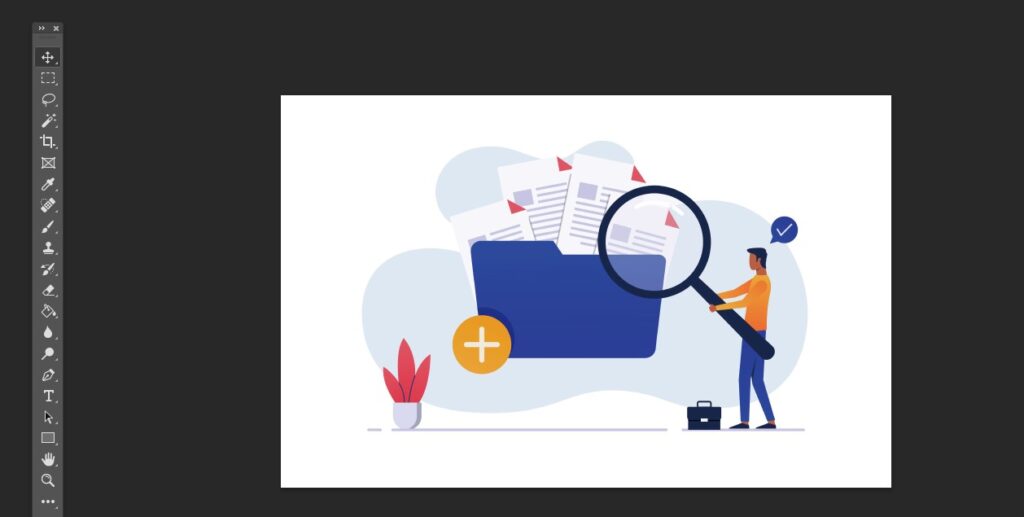
ファイルから「Web用に保存」を選択します。
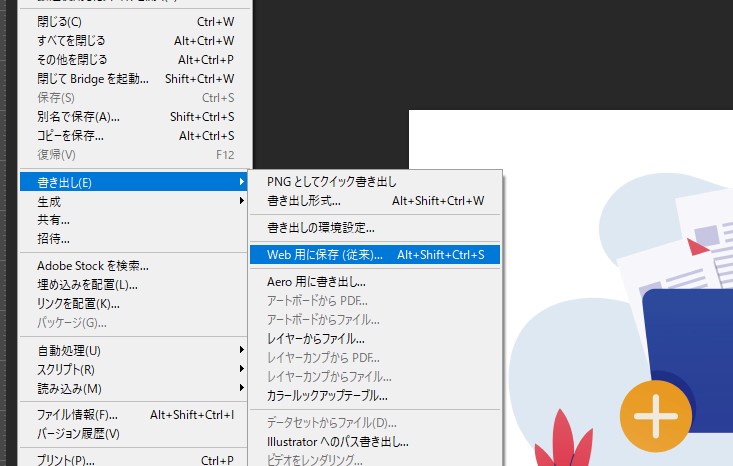
もしくはWindowsでしたら以下のコマンド
Alt+Shift+Ctrl+S
Macでしたら
Option+Shift+Ctrl+S
上記のショートカットキーでWeb用に保存を選択します。
すると以下の画面となりますので、赤枠の部分をクリックしましょう。
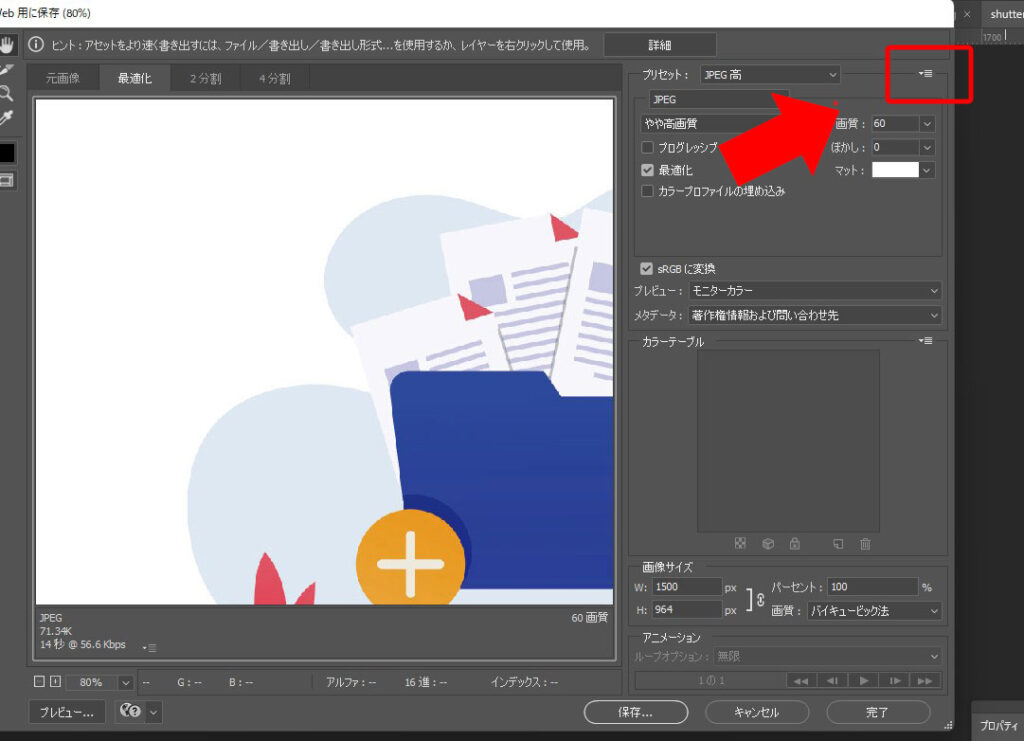
すると「出力設定の編集」という項目が出てくるためそちらをクリックします。
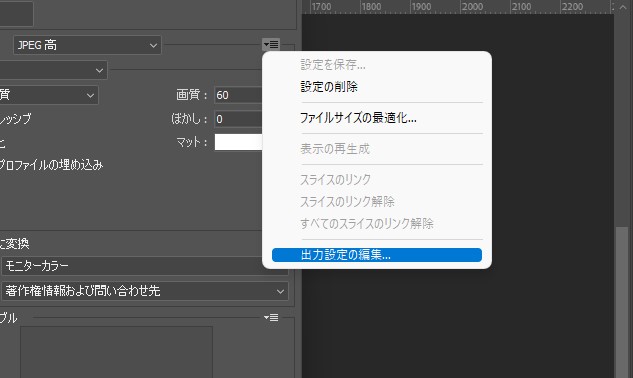
そして以下の画像の赤枠の部分を
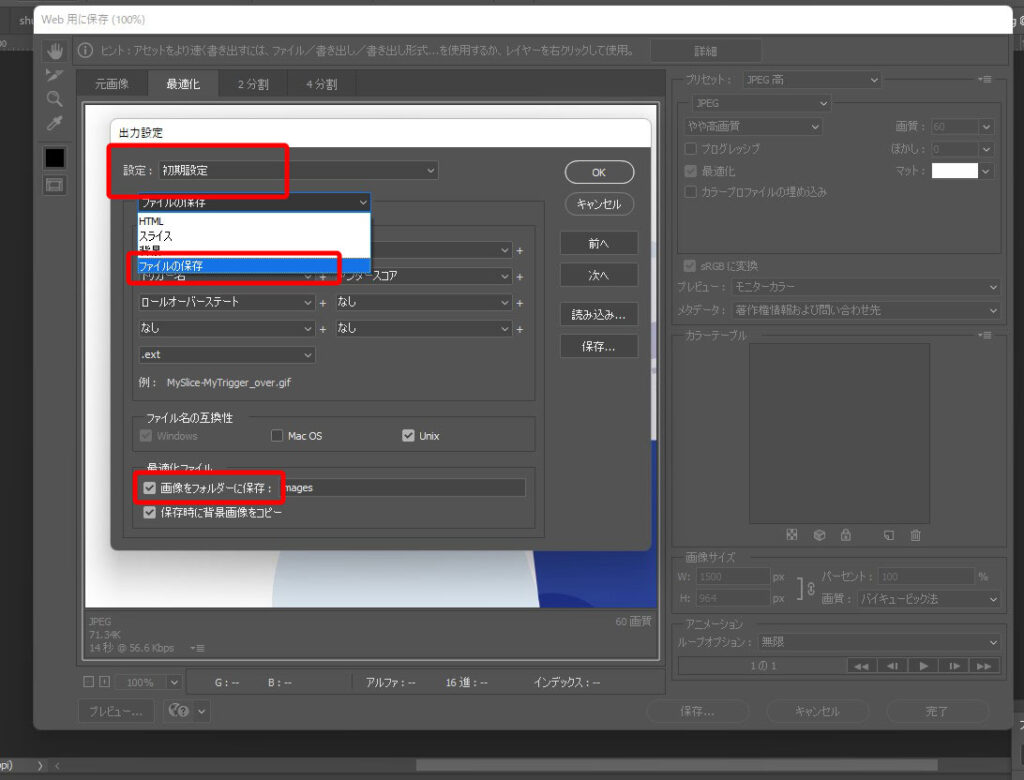
以下のように設定します。
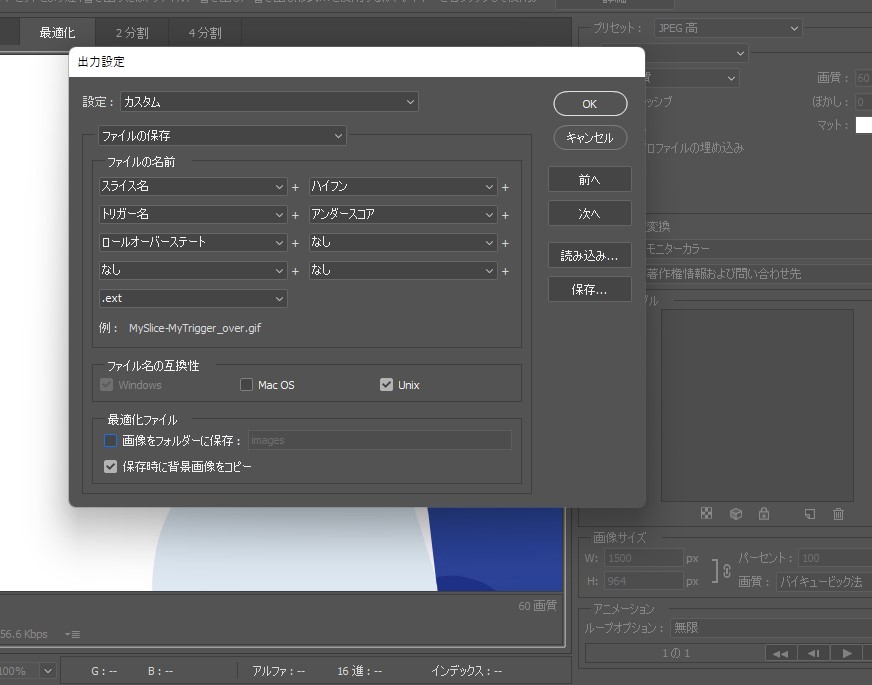
| 項目名 | 変更内容 |
|---|---|
| 設定 | 「初期設定」から「カスタム」へ変更 |
| 設定内容 | 「HTML」から「ファイルの保存」へ変更 |
| 最適化ファイル | 「画像をフォルダーに保存」のチェックを外す |
上記の設定にし、OKを押せば設定は完了です。
無事にフォルダ無しで書き出せました!
上記の設定で保存を押すと、以下のように書き出すことが出来ました!
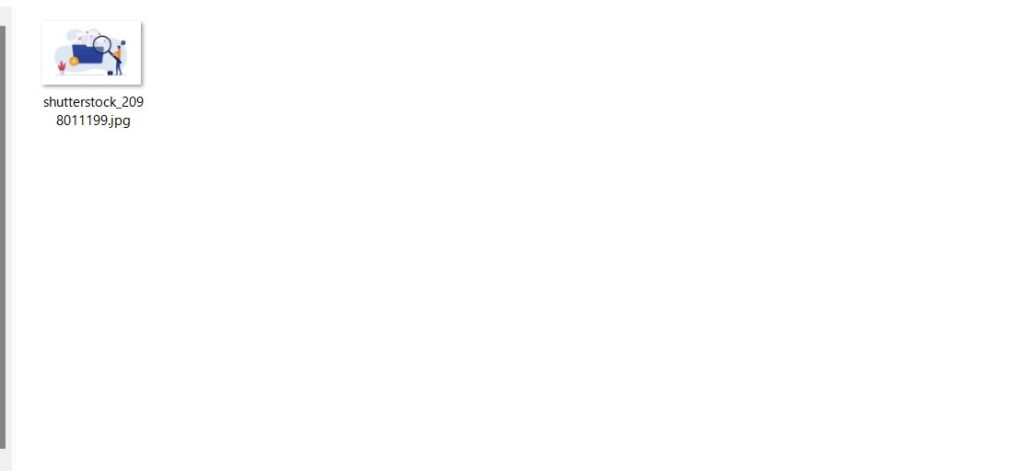
Photoshopを使っている時にこのフォルダが作成される設定のままになっていると、「画像を書き出し」→「フォルダから画像を取り出してコピーする」→「フォルダを消す」という作業が必要になるため非常に面倒です。
ただこの設定にすることによって今後上記のようなわずらわしさからは解放されますね。
というわけで本日の記事は以上です( ͡° ͜ʖ ͡°)
-
-
【簡単です】3分で出来るPhotoshop で床に映り込み(反射)させる方法
続きを見る

